Η κοινωνική και συναισθηματική μάθηση δεν είναι μόνο για τα παιδιά.
Ενώ τα στοιχεία δείχνουν ότι οι εκπαιδευτικοί με υψηλότερα επίπεδα κοινωνικής συναισθηματικής ικανότητας έχουν πιο αποτελεσματική διαχείριση της τάξης, καλύτερη διατήρηση και υψηλότερα ακαδημαϊκά επιτεύγματα στους μαθητές τους, παρέχεται πολύ λίγη εκπαίδευση για την υποστήριξη του προσωπικού SEL του δασκάλου.
Για να διδάξουν αποτελεσματικά τις δεξιότητες SEL, οι εκπαιδευτικοί χρειάζονται πρώτα χώρο για να απεικονίσουν προσωπικά και να αναγνωρίσουν τις δεξιότητες και τις ευκαιρίες τους για ανάπτυξη. Δώστε στους εκπαιδευτικούς ευκαιρίες να κάνουν check-in με τον εαυτό τους και να πάρουν τη θερμοκρασία του σχολικού σας οικοσυστήματος, χρησιμοποιώντας το Reflect στο Teams της τάξης.
Σημείωση: Αυτό το άρθρο θα σας βοηθήσει να χρησιμοποιήσετε το Reflect στην ομάδα διδακτικού προσωπικού στο Microsoft Teams για εκπαιδευτικά προγράμματα. Εάν δεν χρησιμοποιείτε ομάδες διδακτικού προσωπικού, το Reflect είναι επίσης διαθέσιμο ως εφαρμογή web, επιτρέποντάς σας να το χρησιμοποιείτε εύκολα μέσω του προγράμματος περιήγησής σας σε οποιαδήποτε συσκευή, όπως επιτραπέζιο υπολογιστή, tablet ή κινητό, χωρίς να χρειάζεται να κάνετε λήψη ξεχωριστής εφαρμογής. Μάθετε περισσότερα σχετικά με τη χρήση του Reflect ως εφαρμογής web.
Δημιουργήστε έναν έλεγχο Reflect
Ενθαρρύνετε τις αντανακλαστικές συνομιλίες στην ομάδα του διδακτικού προσωπικού, καθιστώντας τους ελέγχους μέρος της ρουτίνας σας.
Σημαντικό: Για να δημιουργήσετε έναν έλεγχο Reflect σε μια ομάδα διδακτικού προσωπικού, πρέπει να είστε κάτοχος ομάδας.
1. Μεταβείτε στην επιθυμητή ομάδα διδακτικού προσωπικού και, στη συνέχεια, επιλέξτε την καρτέλα Reflect .
-
Από εδώ μπορείτε να δείτε τις πρόσφατες check-in σας. Επιλέξτε οποιαδήποτε μεταβίβαση ελέγχου για να δείτε πώς απάντησαν οι σπουδαστές.
2. Επιλέξτε Δημιουργία μεταβίβασης ελέγχου .
3. Στην οθόνη Check-in New, επιλέξτε από τις διαθέσιμες ερωτήσεις, χρησιμοποιήστε το στέλεχος της πρότασης για να δημιουργήσετε τη δική σας ή εξερευνήστε τη συλλογή για να πάρετε ιδέες.
Συμβουλή: Όταν δημιουργείτε τις δικές σας ερωτήσεις, επιλέξτε εκείνες που προσκαλούν ένα πλήρες φάσμα συναισθημάτων σε απαντήσεις, καθώς ομαλοποιεί τις αρνητικές εμπειρίες και βελτιώνει το γνήσιο ενδιαφέρον.
4. Μπορείτε να προσαρμόσετε τον έλεγχο επιλέγοντας Ρυθμίσεις από το κάτω μέρος.
Σημείωση: Για απλοποίηση της δημιουργίας του check-in, οι ρυθμίσεις αποθηκεύονται αυτόματα για τα επόμενα check-in σας, αλλά μπορείτε να τις ενημερώσετε ανά πάσα στιγμή.
Στο παράθυρο ρυθμίσεων, μπορείτε να κάνετε τα εξής:
-
Αποφασίστε για πόσο χρονικό διάστημα θα πρέπει να είναι ανοιχτός ο έλεγχος για απαντήσεις.
-
Αποφασίστε ποιο σύνολο λεξιλογίου ταιριάζει καλύτερα στην τάξη σας.
-
Το ευρύ λεξιλόγιο συναισθημάτων περιλαμβάνει πάνω από 50 διαφορετικές λέξεις συναισθημάτων.
-
Το απλοποιημένο λεξιλόγιο συναισθημάτων επικεντρώνεται σε λιγότερα, πιο βασικά συναισθήματα για τη μείωση της κατακλυστότητας.
-
-
Αποφασίστε σε ποιο κανάλι θέλετε να δημοσιεύσετε μια ειδοποίηση σχετικά με αυτόν τον έλεγχο.
-
Αποφασίστε εάν θέλετε να καταγράψετε το όνομα των ερωτηθέντων που έχουν κάνει check-in.
Σημείωση: Εάν καταγράψετε ονόματα ερωτηθέντων, τα αποτελέσματα θα εμφανίζονται σε κάθε περίπτωση. Εάν αποφασίσετε να μην καταγράψετε ονόματα, τα αποτελέσματα θα εμφανίζονται μόνο όταν υπάρχουν τουλάχιστον 3 απαντήσεις, για την προστασία των ερωτηθέντων από ακούσια αναγνώριση.
-
Αποφασίστε εάν θέλετε να μοιραστείτε συγκεντρωτικά αποτελέσματα με τους ερωτηθέντες.
Σημείωση: Εάν ενεργοποιήσετε αυτήν την επιλογή, τα συγκεντρωτικά αποτελέσματα θα κοινοποιούνται στους ερωτηθέντες μόνο όταν ο έλεγχος είναι κλειστός για απαντήσεις και εάν υπάρχουν τουλάχιστον 3 απαντήσεις, για την προστασία των ερωτηθέντων από την ακούσια αναγνώριση.
7. Επιλέξτε Δημιουργία μεταβίβασης ελέγχου .
Θα δείτε να δημοσιεύεται ο έλεγχος Reflect και τα μέλη της ομάδας θα ειδοποιηθούν για την ευκαιρία να μοιραστούν τα συναισθήματά τους.
Συμβουλή: Προτού δημιουργήσετε τον έλεγχο, μπορείτε να επιλέξετε Προεπισκόπηση για να δείτε την εμπειρία απόκρισης.

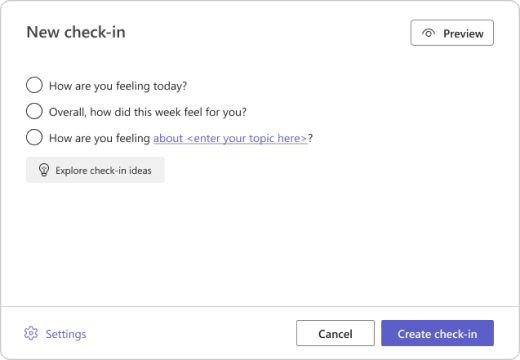
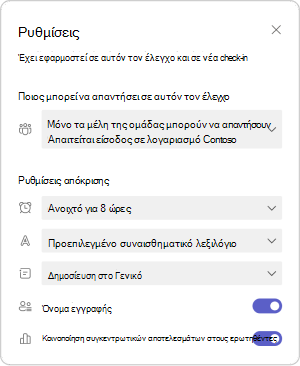
Δείτε τις απαντήσεις στο check-in
Ως δημιουργός του check-in:
-
Επιστρέψτε στην καρτέλα Reflect .
-
Επιλέξτε οποιαδήποτε μεταβίβαση ελέγχου από τη λίστα.
Σημείωση: Δεν χρειάζεται να περιμένετε μέχρι να κλείσει ο έλεγχος. Καθώς τα μέλη της ομάδας απαντούν, οι συλλογισμοί τους θα είναι ορατοί σε εσάς.
-
Τοποθετήστε τον δείκτη του ποντικιού επάνω από οποιοδήποτε τέρας συναισθημάτων για να δείτε το όνομα του ερωτηθέντα, τις λεπτομέρειες συναισθημάτων και τα προηγούμενα συναισθήματα που επέλεξε αυτός ο ερωτώμενος κατά τον έλεγχο που δημιουργήσατε.
Σημείωση: Εάν επιλέξατε, αυτά τα ονόματα δεν θα καταγράφονται κατά τη μεταβίβαση ελέγχου, δεν θα μπορείτε να δείτε το όνομα των ερωτηθέντων ή τις προηγούμενες απαντήσεις.
-
Επιλέξτε Απόκρυψη ονομάτων για να προβάλλετε μαζί με ασφάλεια την προβολή ως εργαλείο δημιουργίας ενσυναίσθησης.
-
Μπορείτε να βρείτε άλλες επιλογές για να διαχειριστείτε αυτόν τον έλεγχο και να παρακολουθήσετε τις απαντήσεις, κάνοντας κλικ στο "..." από τη δεξιά επάνω γωνία.
Θα δείτε τις ακόλουθες επιλογές:
-
Επιλέξτε Αποθήκευση ως εικόνας, εάν θέλετε να κάνετε κοινή χρήση της προβολής με τους συναδέλφους σας χωρίς λεπτομέρειες από τους ερωτηθέντες.
-
Επιλέξτε Κατανομή απαντήσεων για να προβάλετε τις απαντήσεις με βάση τους επιλεγμένους ερωτώμενους emoji. Στην προβολή διανομής, επιλέξτε οποιαδήποτε καρτέλα emoji για να δείτε:
-
Ποιος χρήστης επέλεξε αυτό το emoji.
-
Πώς ονόμασαν το συναίσθημα τους.
-
Πώς αντέδρασαν σε προηγούμενες σκέψεις. Τοποθετήστε το δείκτη του ποντικιού επάνω από οποιοδήποτε από τα προηγούμενα emoji τους για να δείτε πώς το καθόρισαν και την ημερομηνία.
-
Επιλέξτε το όνομα οποιουδήποτε ερωτηθέντος και, στη συνέχεια, επιλέξτε Έναρξη συνομιλίας για να του στείλετε ένα μήνυμα απευθείας από το Reflect.
-
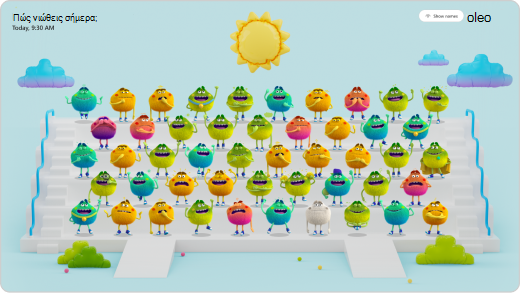
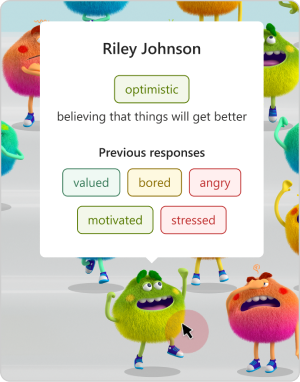
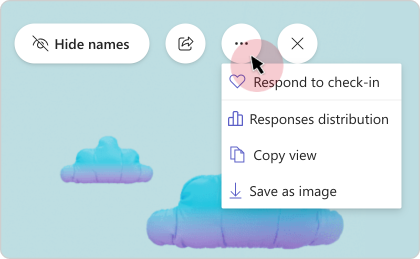
Προστασία προσωπικών δεδομένων στο Reflect
Τα μέλη της ομάδας προσωπικού θα βλέπουν μόνο τις δικές τους πλήρεις σκέψεις στην εφαρμογή. Παρόλο που μπορεί να δει την κατανομή των απαντήσεων εάν οι δημιουργοί επιλέξουν Κοινή χρήση συγκεντρωτικών αποτελεσμάτων με τους ερωτηθέντες, η απενεργοποίηση αυτής της επιλογής θα δημιουργήσει μια πιο ανώνυμη εμπειρία.
Το Reflect, ως μέρος του Microsoft 365, συμμορφώνεται με τους τοπικούς και συγκεκριμένους κανονισμούς του κλάδου για τη συλλογή και τη χρήση δεδομένων, συμπεριλαμβανομένου του ΓΚΠΔ και του FERPA.
Απαντήστε σε έναν έλεγχο του Reflect
Τα υγιή σχολικά οικοσυστήματα εξαρτώνται από εκπαιδευτικούς με καλές κοινωνικές συναισθηματικές δεξιότητες. Ο συλλογισμός και η ονομασία των συναισθημάτων σας συμβάλλουν στην ανάπτυξη της επίγνωσης, ενώ παράλληλα παρέχουν πολύτιμα σχόλια στη σχολική σας κοινότητα.
-
Όταν ένας κάτοχος ομάδας δημιουργεί έναν έλεγχο Reflect, μπορείτε να αποκτήσετε πρόσβαση σε αυτό μέσω της Δραστηριότητας και να τον δείτε στο κανάλι.
-
Επιλέξτε το emoji που ταιριάζει καλύτερα στο συναίσθημα που έχετε.
-
Ονομάστε το συναίσθημα επιλέγοντας τη λέξη συναισθήματος που ταιριάζει με το πώς αισθάνεστε. και, στη συνέχεια, επιλέξτε Υποβολή .
Σημαντικό:
-
Μπορείτε να τοποθετήσετε το δείκτη του ποντικιού επάνω από το εικονίδιο ματιού για να ελέγξετε αν το όνομά σας θα είναι ορατό στο δημιουργό του check-in μαζί με την απάντησή σας.
-

Δείτε πώς αντέδρασαν τα μέλη της ομάδας σας
Εάν οι ρυθμίσεις προστασίας προσωπικών δεδομένων επιτρέπουν στα μέλη της ομάδας να βλέπουν τη διανομή των απαντήσεων, μπορείτε να δείτε πώς αντέδρασαν τα μέλη της ομάδας σας όταν κλείσει ο έλεγχος.
-
Επιλέξτε την καρτέλα Reflect για να δείτε τις προηγούμενες απαντήσεις σας και την κατανομή των απαντήσεων από τους ομοτίμους σας.
-
Επιλέξτε Προβολή απαντήσεων ομάδας από κλειστή απόκριση για να δείτε γραφήματα ράβδων για το πόσα μέλη της ομάδας επέλεξαν κάθε emoji.
-
Επιλέξτε έναν ανοιχτό έλεγχο για να απαντήσετε ή να προσαρμόσετε την απάντησή σας.
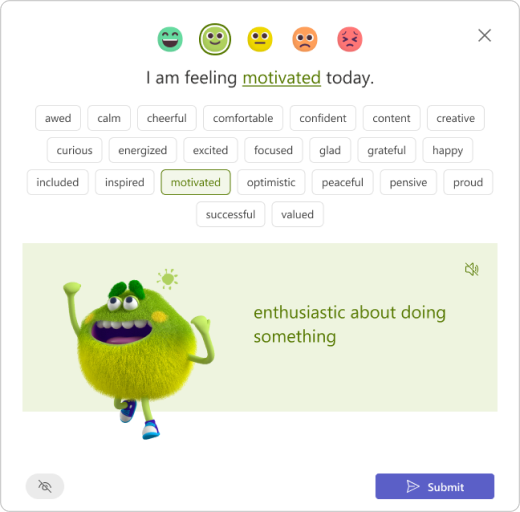
Βοηθήστε τα μέλη της ομάδας να γίνουν πρότυπα SEL
Κινητοποιήστε τους ελέγχους reflect για να υποστηρίξετε τον εαυτό σας και τους συναδέλφους σας! Οι εκπαιδευτικοί χρειάζονται ευκαιρίες για να προβληματιστούν και να επεξεργαστούν τα συναισθήματά τους και με αυτόν τον τρόπο να γίνουν καλύτερα πρότυπα SEL για τους μαθητές τους. Προσθέστε το Reflect στην επαγγελματική ανάπτυξη και άλλες συσκέψεις του προσωπικού για να παρέχετε ευκαιρίες εξάσκησης και ευκαιρίες ακρόασης.
-
Χρησιμοποιήστε την ερώτηση "Πώς αισθάνεστε για το πώς κινητοποιήσατε τη νοοτροπία ανάπτυξης αυτή την εβδομάδα;" για να ξεκινήσετε μια συζήτηση σχετικά με τα λάθη και το πόσο ισχυροί είναι ως συσκευές εκμάθησης. Η παροχή μιας ευκαιρίας για κοινή χρήση των λαθών μπορεί να σας βοηθήσει να δοκιμάσετε νέα πράγματα που αισθάνονται λιγότερο δύσκολα.
-
Χρησιμοποιήστε ερωτήσεις όπως "Πώς αισθάνεστε για τις ευκαιρίες μάθησης και ανάπτυξης;" για να ξεκινήσετε μια συνομιλία σχετικά με τα λάθη και τη δύναμή τους ως συσκευές εκμάθησης. Η παροχή μιας ευκαιρίας για κοινοποίηση λαθών μπορεί να κάνει τη δοκιμή νέων πραγμάτων να αισθάνεται λιγότερο δύσκολη.
-
Χρησιμοποιήστε ερωτήσεις στην ενότητα "Προσωπικά" στη συλλογή ιδεών για να ξεκινήσετε περιόδους λειτουργίας χρονικού. Δώστε χρόνο στους εκπαιδευτικούς να επεξεργαστούν τις απαντήσεις τους σε έναν ιδιωτικό χώρο όπου μπορούν να παρακολουθούν στόχους, να εκφράζουν έντονα συναισθήματα ή να κάνουν σχέδια για την προσωπική τους ανάπτυξη και ευημερία.










